小白系统重装win10教程
- 分类:Win10 教程 回答于: 2022年07月16日 14:01:12
win10系统是现在主流的操作系统,功能强大,稳定性也越来越高。有网友想借助小白一键重装系统重装win10,但不知道小白系统怎么重装win10,下面小编就演示下简单的小白系统重装win10步骤和详细教程。
工具/原料:
系统版本:windows10专业版
品牌型号:联想拯救者Y9000P
软件版本:小白一键重装系统V2290
方法步骤:
使用小白工具在线一键安装win10系统:
1.双击打开电脑上安装好的小白一键重装系统软件,在线重装界面就可以选择win10系统进行下一步操作。
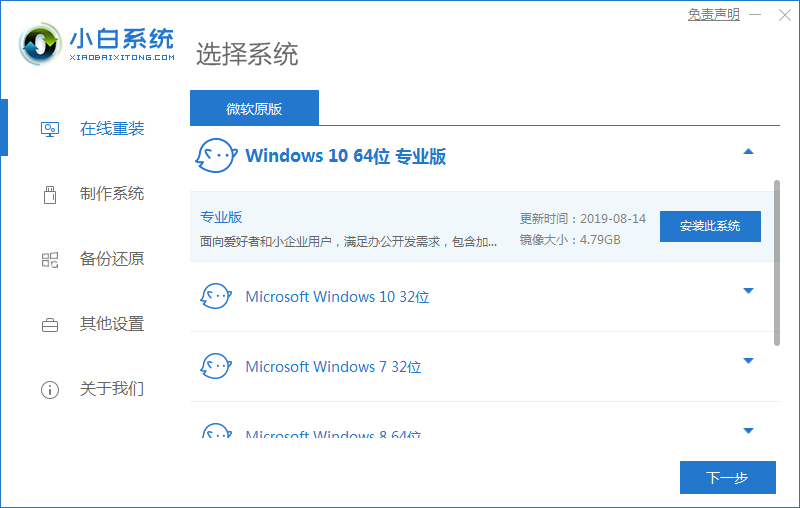
2.正在下载选择好的资源,以及安装所需要的环境,无需操作。
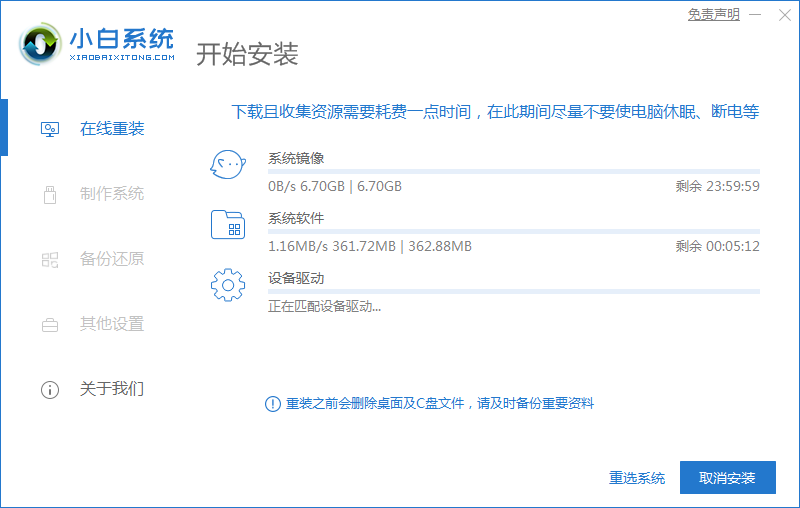
3.开始安装之前电脑会部署环境,部署环境完成后直接重启计算机。
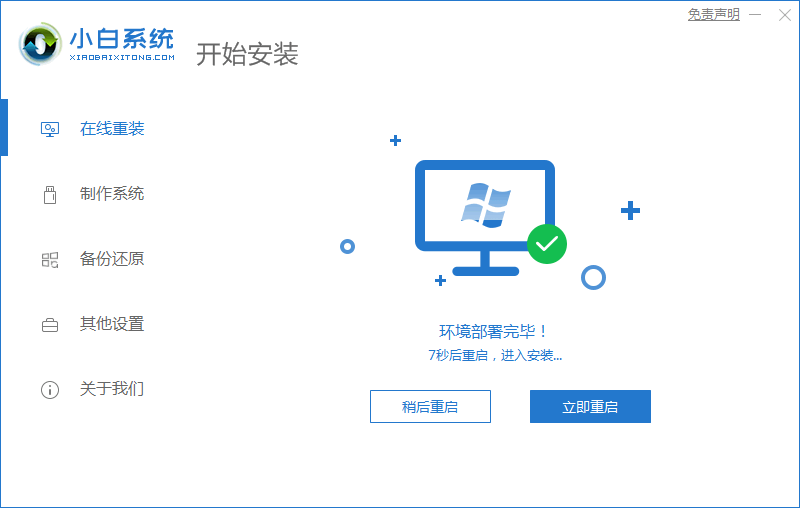
4.电脑重启过程中选择第二个xiaobaipe-msdninstallmode进入pe系统。
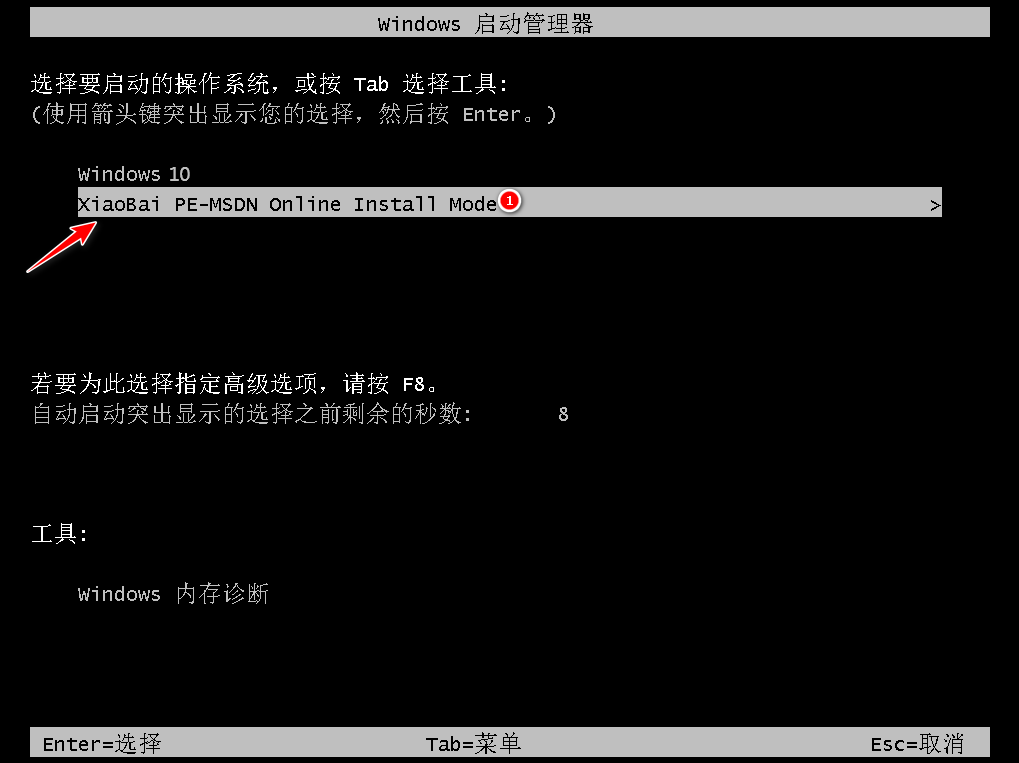
5.进入PE系统后,小白装机工具开始自动安装win10系统,耐心等待即可。

6.等到软件提示安装完成,点击立即重启按钮。
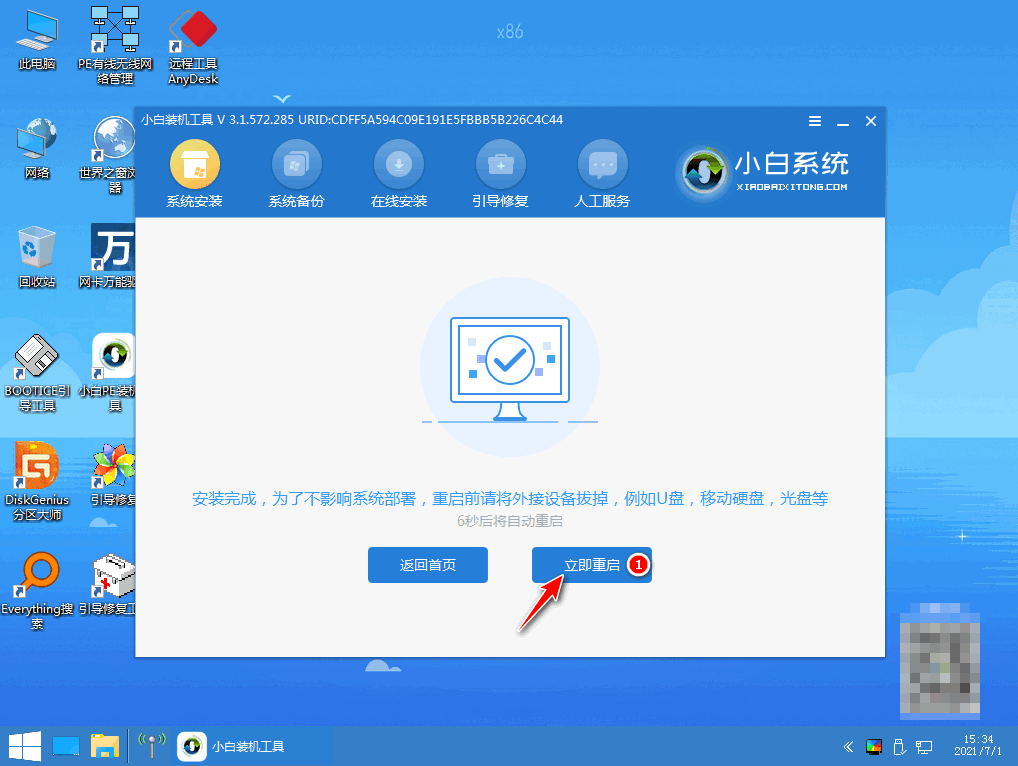
7.最后安装完成后进入系统win10桌面即表示小白系统重装win10成功。
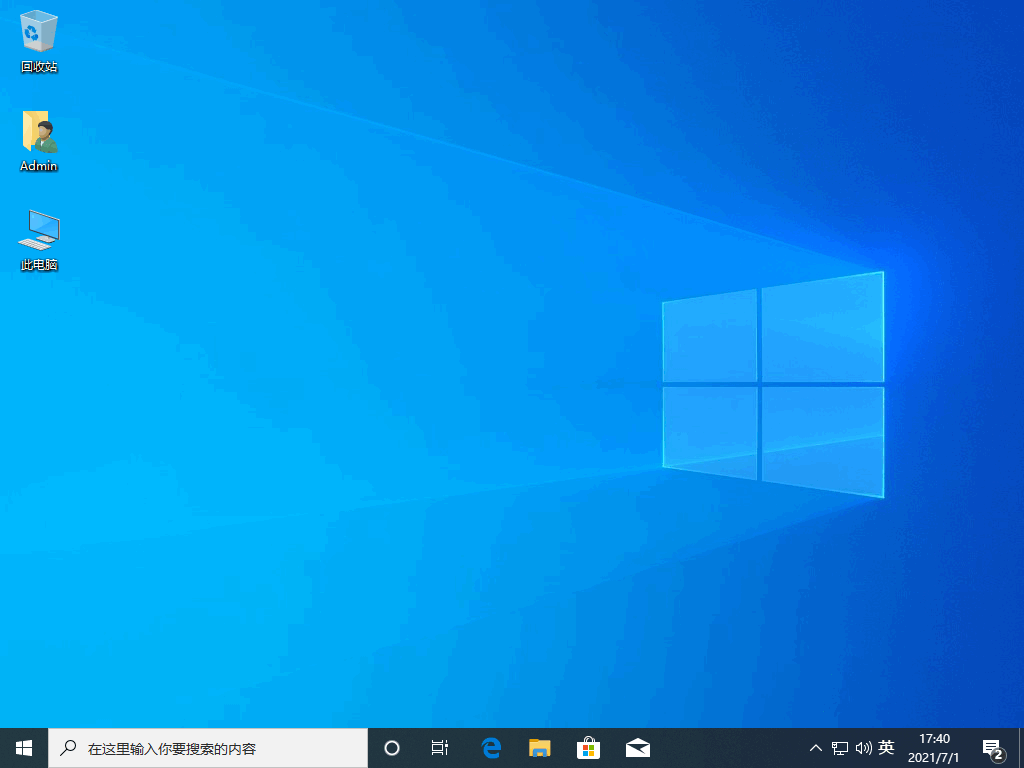
总结:
1、打开小白工具,选择win10系统下载;
2、部署环境后后重启电脑进入pe内安装;
3、再次重启电脑进入win10系统桌面。
 有用
26
有用
26


 小白系统
小白系统


 1000
1000 1000
1000 1000
1000 1000
1000 1000
1000 1000
1000 1000
1000 1000
1000 1000
1000 1000
1000猜您喜欢
- win10系统最低配置要求是什么..2022/03/11
- win10频繁蓝屏memory management是什..2020/12/11
- win10系统怎么添加输入法2020/09/18
- 通过win10命令提示符修复系统开机的方..2021/08/29
- 电脑自动待机,小编教你怎么设置让电脑..2018/08/18
- 为什么win10连手机热点总是断开..2020/09/28
相关推荐
- 电脑死机,小编教你电脑经常死机怎么办..2017/12/28
- 简单几招搞定win10 1909系统怎么关闭..2020/10/05
- 笔记本电脑win10x系统桌面怎么还原..2021/02/01
- win10屏保设置在哪里2022/05/02
- win10系统怎样提高wifi网络速度..2021/06/15
- 详细教您win10如何取消开机密码..2019/02/15

















